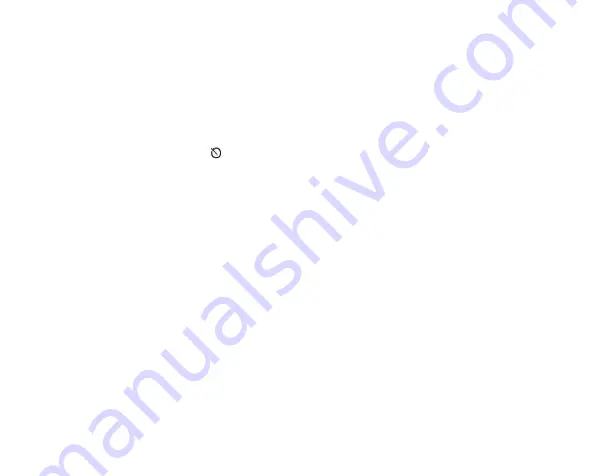
suppression.
4.
Appuyez sur le bouton MENU pour con
fi
rmer.
5.
Si vous avez choisi “Oui”, les op
�
ons du menu Supprimer passeront au
fi
chier suivant du mode de lecture. Il su
ffi
t juste
d'appuyer sur le bouton MODE pour revenir au mode photo.
6.
Si vous avez choisi “Non”, vous reviendrez automa
�
quement au mode photo.
Retardateur
Vous pouvez vous inclure dans une photo en ac
�
vant ce
�
e fonc
�
on pour retarder le délai entre le moment où vous appuyez sur
le bouton obturateur et celui où la capture photo s'enclenche. Idéal pour les photos de groupe, nous vous recommandons
d'u
�li
ser un trépied ou de placer l'appareil photo sur une surface stable si vous souhaitez u
�
liser le retardateur.
1.
Appuyez sur le bouton Retardateur (on bouton Bas) pour entrer dans le menu Retardateur.
2.
Appuyez sur les boutons Haut / Bas pour sélec
�
onner une op
�
on :
Arrêt
/ 2 sec. / 5 sec. / 10 sec. / Double.
3.
Appuyez sur le bouton MENU pour con
fi
rmer votre choix et revenir au mode photo.
4.
L'icône correspondant à votre choix de retardateur s'a
ffi
che alors en haut de l'écran LCD.
5.
Le voyant lumineux à l’avant de l’appareil photo clignotera jusqu'à ce que le compte à rebours que vous aviez choisi soit
écoulé.
Menu des paramètres du mode photo
Pour accéder au menu des paramètres du mode photo et régler votre prise de vue, appuyez une fois sur le bouton MENU et
suivez les instruc
�
ons ci-dessous.
Taille de l’image
Les paramètres de taille et de qualité d'image déterminent le nombre de photos pouvant être enregistrées et la mémoire requise
pour chaque photo. Plus la qualité de la photo est élevée, plus la mémoire occupée est importante. La taille et la qualité de
l'image auront également une incidence sur la taille maximale à laquelle vous pourrez imprimer votre photo.
Réglez la taille de l’image comme suit :
1.
Appuyez sur le bouton MENU pour entrer dans le menu des paramètres du mode photo.
2.
Appuyez sur les boutons Haut / Bas pour sélec
�
onner
Taille de l'image
dans le menu des paramètres puis sur le bouton
MENU pour accéder au sous-menu.
3.
Appuyez sur les boutons Haut / Bas pour sélec
�
onner une op
�
on : (18M) 4896x3672, (16) 4608x3456, (14M) 4288x3216,
(12M) 4000x3000, (10M) 3648x2736, (8M) 3264x2448, (7M HD) 3648x2056, (5M) 2592x1944, (3M) 2048x1536, (2M HD)
1920x1080, (VGA) 640x480.
4.
Appuyez sur le bouton MENU pour con
fi
rmer votre choix puis sur le bouton MODE pour revenir au mode photo.
5.
L'icône correspondant à votre choix de taille d’image s'a
ffi
che alors en haut de l'écran LCD.
Summary of Contents for DC8200
Page 4: ...Digital camera overview ...
Page 24: ...Descrip on de l appareil photo ...
Page 67: ... LAST PAGE TO BE PUT HERE ...
















































